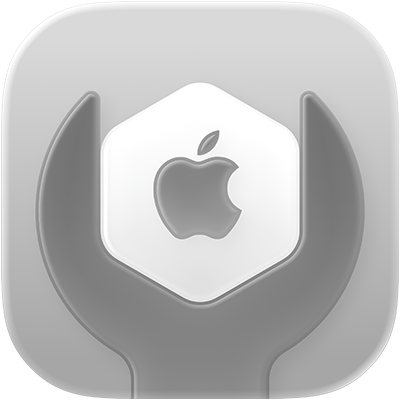
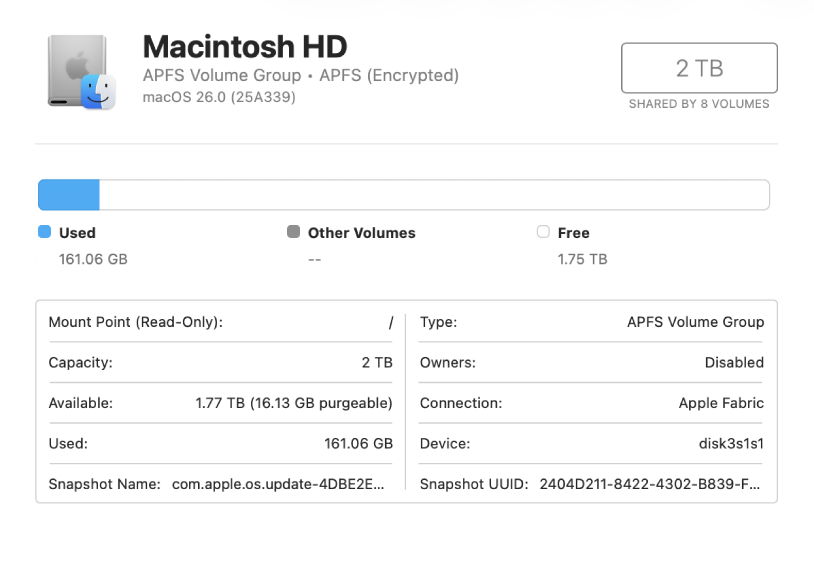
Дозвольте macOS керувати місцем між кількома томами
Із Apple File System (APFS), файловою системою, введеною в macOS 10.13, можна просто додавати та видаляти томи на накопичувачах. Томи, відформатовані як APFS, автоматично збільшуються та зменшуються в розмірі — вам не потрібно повторно створювати розділи накопичувача.
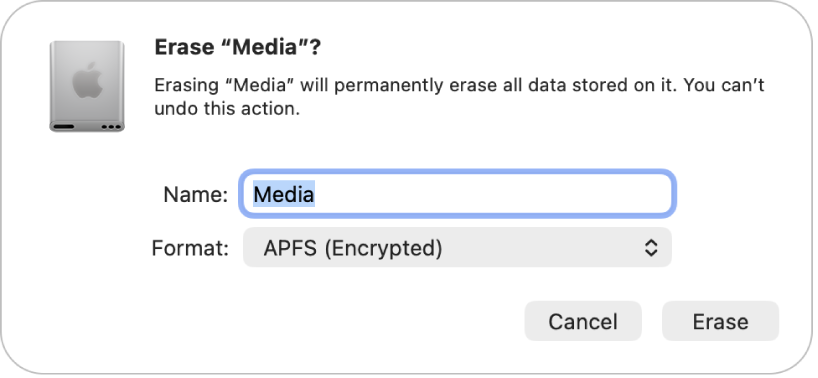
Захист зовнішніх накопичувачів
Отримавши новий зовнішній або інший накопичувач, відформатуйте його як формат APFS і зашифруйте за допомогою пароля, щоб захистити вміст.
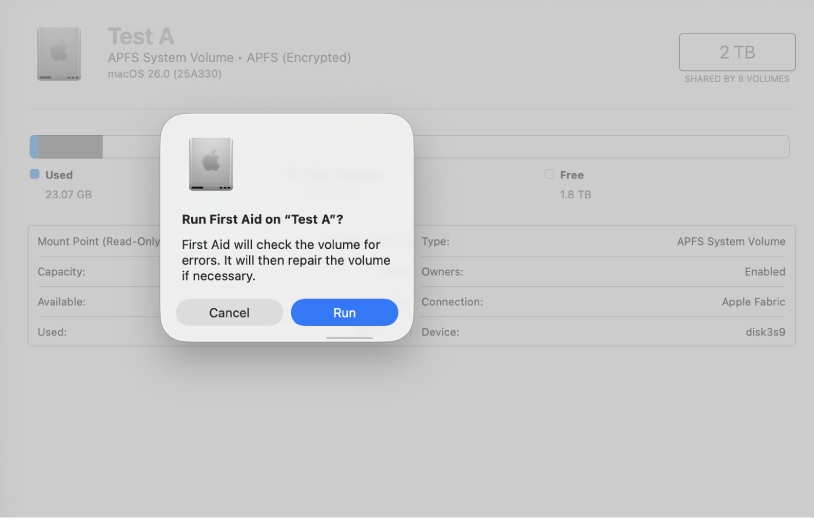
Перевірка диска
Якщо з диском виникли проблеми, скористайтеся Дисковою утилітою, щоб перевірити диск й усунути виявлені проблеми.
Щоб оглянути Посібник користувача Дискової утиліти, клацніть «Зміст» угорі цієї сторінки або введіть слово чи фразу в полі пошуку.